Slik setter du din foretrukne autofyllbehandling i Android Oreo

En av de beste nye funksjonene i Android Oreo er den automatiske tjenesten for hele systemet. I utgangspunktet, hvis du lagrer passord og danner data i Chrome, synkroniseres denne informasjonen nå på tvers av systemet for bruk i apper og lignende.
Hvis du ikke bruker Chromes innfødte passordbehandling, skjønner du i stedet for noe som LastPass- Du kan faktisk endre standard autofill-leder til det foretrukne programmet.
Før vi kommer inn i detaljene her, er det verdt å merke seg at denne teknikken krever at appen støtter funksjonen ved å implementere den med de nye APIene. Og så langt er det ikke mange alternativer der. Selv LastPass tilbyr ikke den i den stabile versjonen av appen sin. Du må logge inn på den offentlige LastPass beta for å komme inn på handlingen.
Så, hvis du bruker en annen passordbehandling, kan du trenger å grave rundt litt og se om de bruker et lignende system. Hvis ikke, anbefaler jeg at du kontakter utvikleren og lar dem få vite at du vil se dette som en del av appen deres. Eller kanskje å bytte til en app som faktisk støtter de nyeste funksjonene.
Ok, med det ut av veien, la oss gjøre dette.
Slik setter du standard Autofill Manager
Denne innstillingen blir egentlig begravet ganske dypt i operativsystemet, så få din tappende finger klar. Først drar du ned meldingsskyggen og trykker på tannhjulikonet for å hoppe inn i Innstillinger.
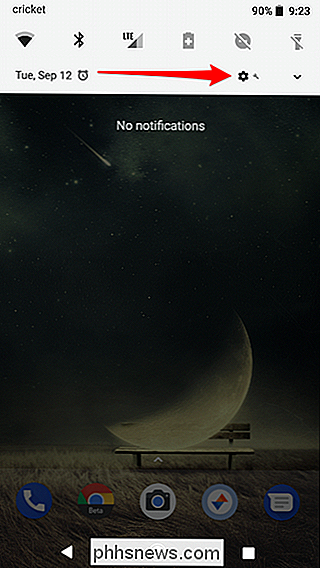
Derfra bla ned og trykk på "System" -inngangen, og klikk deretter på "Språk og inngang" på "System" -siden.
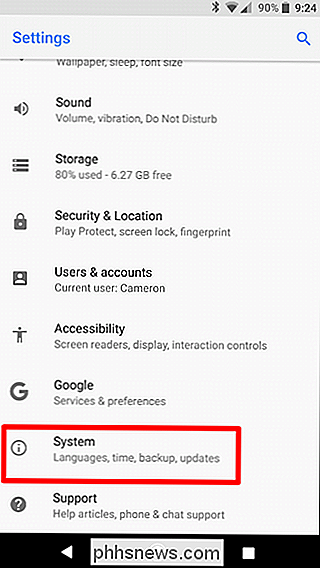
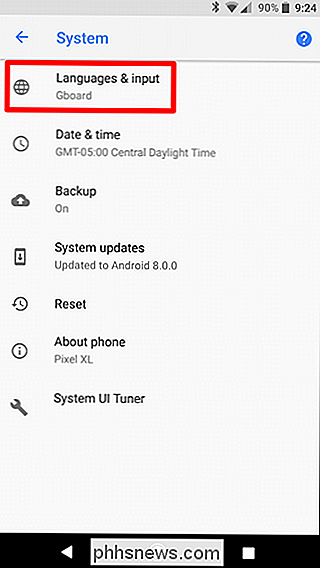
Det er bare noen få alternativer på siden "Språk og inngang", så du må trykke på alternativet "Avansert" for å avsløre resten.
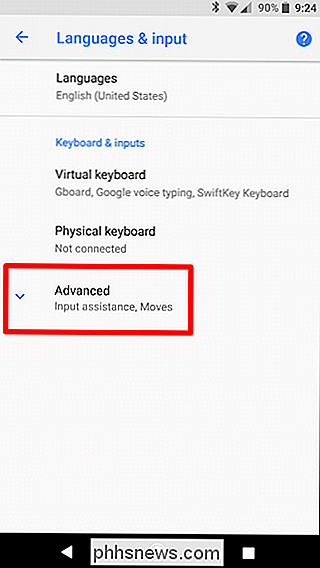
I kategorien "Input Assistance" klikker du på "Autofyll-tjenesten" alternativ.
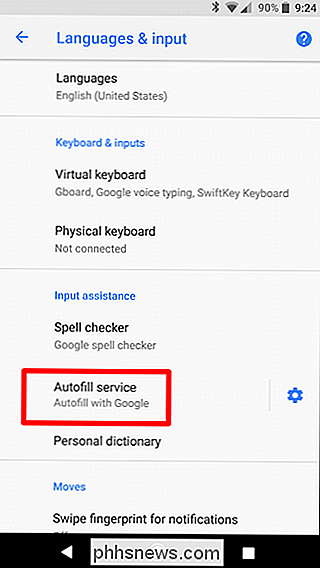
Hvis du ikke har en annen kompatibel app installert, vil det eneste alternativet du ser her være "Autofyll med Google." Hvis du har kompatible programmer installert, er de oppført her. Du kan se at jeg har valgt den LastPass offentlige beta som jeg nevnte tidligere, og som bruker den nye Autofill API.
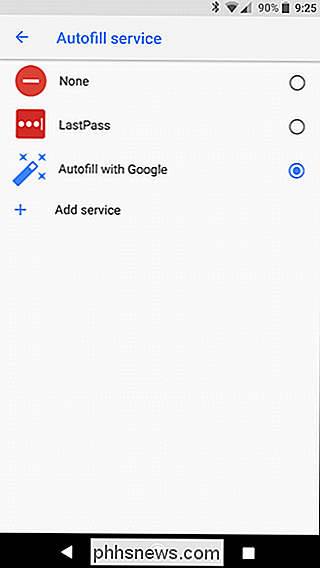
Når du velger en annen tjeneste, vises en advarsel om du er sikker på at du stoler på tjenesten. Hvis du er bra med det, trykker du på "OK" og du er ferdig.
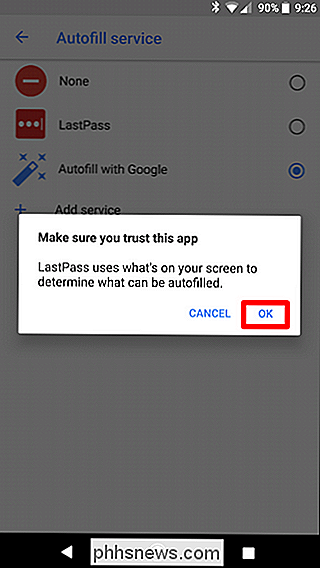
Det er også en lenke for å legge til en tjeneste som bare tar deg til Play-butikken med hva som til slutt vil være en liste over kompatible apper. For øyeblikket er det ikke noe her.
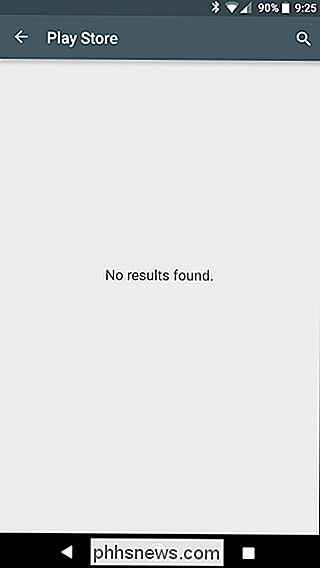
Ellers er det alt som er til det.
Bruke Autofyll i Android Oreo
Nå som du har angitt Autofill Manager, la oss kort snakke om hvordan dette fungerer. Virkelig, det er bare en ting du trenger å vite: appen du prøver å logge på, må også støtte Autofyll. Igjen, flere og flere utviklere vil begynne å rulle dette ut over tid, så for øyeblikket er nummeret ganske lite.
For akkurat nå, bare vet at hvis du er LastPass-bruker, vil mange apper fortsatt bare bruke LastPass Fill Tjenesten i stedet for den nye Autofyll-tjenesten.
Twitter-appen støtter allerede Autofyll, så her er en rask titt på forskjellen mellom Google Autofyll (til venstre) og LastPass Autofyll (til høyre):
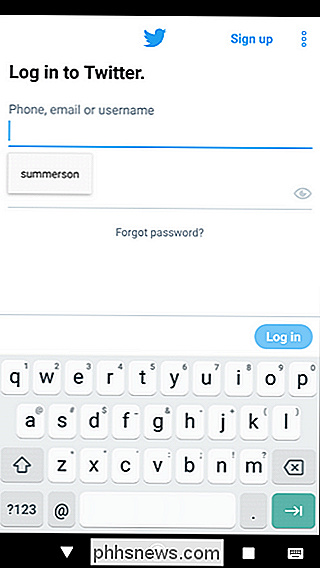
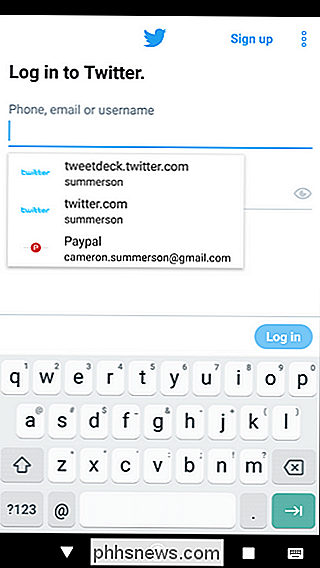
Ikke mye av forskjell - bare to betyr i samme ende. Men hvis du bor i LastPass, kan du se at den viser mer nyttig informasjon enn Google Chrome.

Slik oppretter du en vanlig tekstliste over alle Windows-brukerkontoer og deres innstillinger
Du kan alltid slå opp brukerkontoer på et Windows-system ved hjelp av innstillingsgrensesnittet, men hvis du vil lagre en fin, skrivervennlig fil med den informasjonen, det er lettest å vende seg til kommandoprompt. Windows gir et par måter å samhandle med brukerkontoer på kommandoprompt. Du kan allerede være kjent med det første alternativet: nettbrukeren -kommandoen.

Slik ser du Facebook-siden som noen andre
Facebook-siden kan avsløre mye om deg til alle som besøker. Hvis innleggene dine er offentlige, kan alle se hva du deler. Det finnes måter å låse ned Facebook-kontoen din, som gjør det vanskeligere for folk å finne eller endre personvernet på alle dine gamle innlegg. Men hvis du ønsker å dobbeltsjekke hva folk kan se, kan du se din Facebook-profil som noen andre.



